
वेरैक्रिप्ट फ्री प्रोग्राम का उपयोग करके, उपयोगकर्ता डिस्क पर वास्तविक समय में विश्वसनीय एन्क्रिप्शन कर सकता है (सिस्टम डिस्क को एन्क्रिप्ट करने या फ्लैश ड्राइव की सामग्री को एन्क्रिप्ट करने सहित) या फ़ाइल कंटेनर में। इस मैनुअल में वेरैक्रिप्ट पर - विभिन्न एन्क्रिप्शन उद्देश्यों के लिए कार्यक्रम के उपयोग के बुनियादी पहलुओं के बारे में विस्तार से। नोट: विंडोज सिस्टम डिस्क के लिए, अंतर्निहित बिटलॉकर एन्क्रिप्शन का बेहतर उपयोग करना संभव है।
नोट: आपकी ज़िम्मेदारी के तहत आप सभी कार्यों को करते हैं, लेख के लेखक डेटा की सुरक्षा की गारंटी नहीं देते हैं। यदि आप एक नौसिखिया उपयोगकर्ता हैं, तो मैं अनुशंसा करता हूं कि कंप्यूटर की सिस्टम डिस्क को एन्क्रिप्ट करने या महत्वपूर्ण डेटा के साथ एक अलग विभाजन को एन्क्रिप्ट करने के लिए प्रोग्राम का उपयोग न करें (यदि आप गलती से सभी डेटा तक पहुंच खोने के लिए तैयार नहीं हैं), आपके मामले में सबसे सुरक्षित विकल्प - एन्क्रिप्टेड फ़ाइल कंटेनर बनाना, जिसे बाद में मैन्युअल में वर्णित किया गया है।
एक कंप्यूटर या लैपटॉप पर veracrypt स्थापित करना
इसके बाद, विंडोज 10, 8 और विंडोज 7 के लिए वर्क्रिप्ट का संस्करण माना जाएगा (हालांकि उपयोग ही अन्य ओएस के लिए लगभग समान होगा)।
प्रोग्राम इंस्टॉलर शुरू करने के बाद (आप आधिकारिक साइट https://veracrypt.codeplex.com/ से veracrypt डाउनलोड कर सकते हैं) आपको चुना जाएगा - इंस्टॉल या निकालें। पहले मामले में, प्रोग्राम कंप्यूटर पर स्थापित किया जाएगा और सिस्टम के साथ एकीकृत किया जाएगा (उदाहरण के लिए, एन्क्रिप्टेड कंटेनर को तुरंत कनेक्ट करने के लिए, सिस्टम विभाजन को एन्क्रिप्ट करने की संभावना), दूसरे में - बस एक के रूप में उपयोग करने की क्षमता के साथ अनपॅक किया गया पोर्टेबल कार्यक्रम।
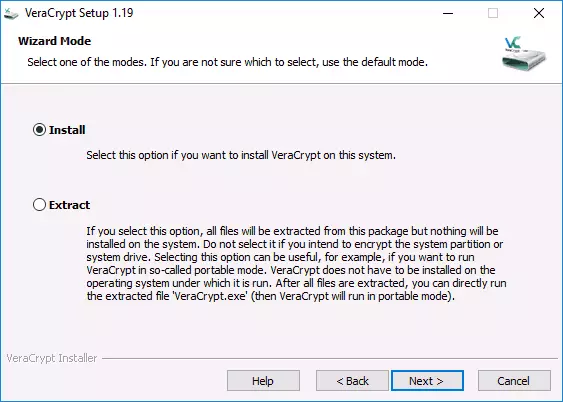
अगला स्थापना चरण (यदि आपने इंस्टॉल का चयन किया है), आमतौर पर उपयोगकर्ता से किसी भी कार्य की आवश्यकता नहीं होती है (डिफ़ॉल्ट पैरामीटर सभी उपयोगकर्ताओं के लिए स्थापित करने के लिए सेट होते हैं, डेस्कटॉप शुरू करने और डेस्कटॉप पर लेबल जोड़ते हैं, वेक्रैक्रिप्ट के साथ .hc एक्सटेंशन के साथ फ़ाइलों को जोड़ते हैं )।
इंस्टॉलेशन के तुरंत बाद, मैं प्रोग्राम चलाने की सलाह देता हूं, सेटिंग्स मेनू पर जाएं - भाषा और रूसी भाषा इंटरफ़ेस चुनें (किसी भी मामले में, यह स्वचालित रूप से चालू नहीं हुआ)।
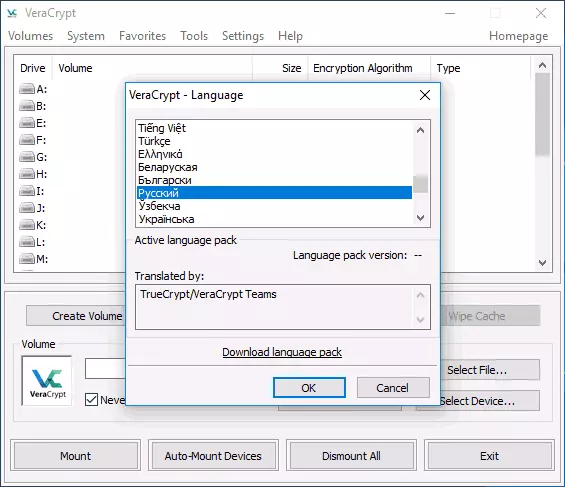
वेराक्रिप्ट का उपयोग करने के लिए निर्देश
जैसा कि पहले से ही उल्लेख किया गया है, वेराक्रिप्ट का उपयोग एन्क्रिप्टेड फ़ाइल कंटेनर बनाने के लिए किया जा सकता है (एक अलग .hc एक्सटेंशन फ़ाइल जिसमें एक एन्क्रिप्टेड फॉर्म में आवश्यक फ़ाइलें होती हैं और यदि आवश्यक हो, तो सिस्टम में एक अलग डिस्क के रूप में घुड़सवार), सिस्टम और पारंपरिक डिस्क का एन्क्रिप्शन।पहला एन्क्रिप्शन विकल्प गोपनीय डेटा के भंडारण के लिए उपयोग किया जाता है, इसके साथ शुरू होता है।
एक एन्क्रिप्टेड फ़ाइल कंटेनर बनाना
एन्क्रिप्टेड फ़ाइल कंटेनर बनाने की प्रक्रिया निम्नानुसार होगी:
- "टॉम बनाएं" बटन पर क्लिक करें।
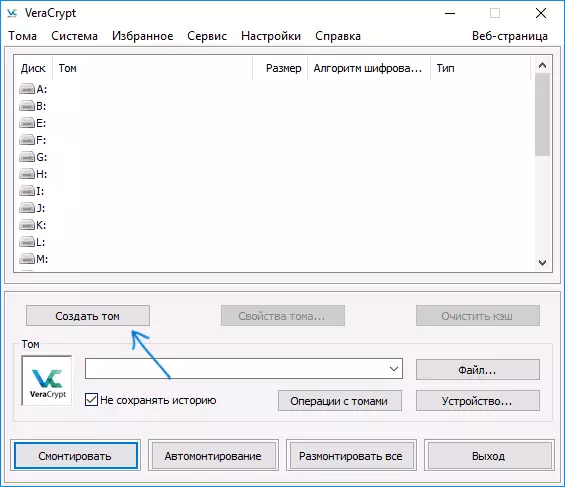
- "एक एन्क्रिप्टेड फ़ाइल कंटेनर बनाएं" आइटम का चयन करें और अगला क्लिक करें।
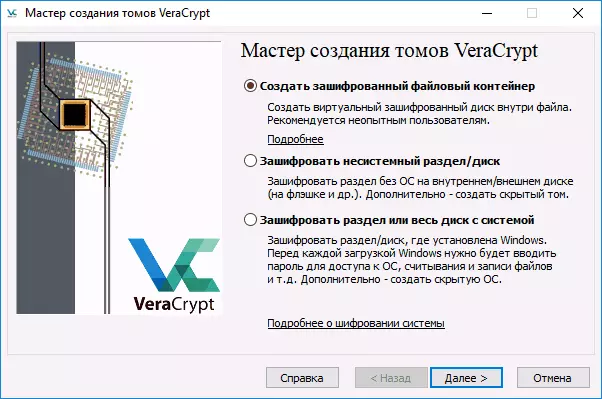
- "सामान्य" या "छुपा" वेराक्रिप्ट का चयन करें। छुपा मात्रा वेरैक्रिप्ट की सामान्य मात्रा के अंदर एक विशेष क्षेत्र है, जबकि दो पासवर्ड स्थापित होते हैं, एक बाहरी मात्रा में, दूसरा - आंतरिक पर। यदि आपको बाहरी मात्रा में पासवर्ड बताने के लिए मजबूर किया जाता है, तो आंतरिक मात्रा में डेटा अनुपलब्ध होगा और साथ ही यह निर्धारित नहीं किया जा सकता है कि एक छिपी हुई मात्रा भी है। निम्नलिखित एक साधारण मात्रा बनाने का एक संस्करण है।
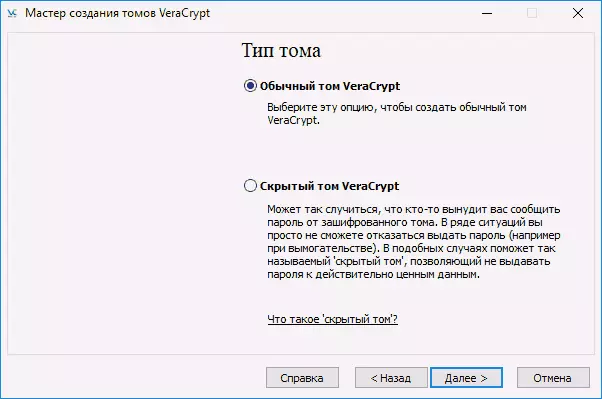
- उस पथ को निर्दिष्ट करें जहां वेराक्रिप्ट कंटेनर फ़ाइल संग्रहीत की जाएगी (कंप्यूटर पर, बाहरी ड्राइव, नेटवर्क डिस्क पर)। आप फ़ाइल के लिए कोई अनुमति निर्दिष्ट कर सकते हैं या इसे बिल्कुल निर्दिष्ट नहीं कर सकते हैं, लेकिन "सही" एक्सटेंशन, जो veracrypt - .hc से जुड़ा हुआ है
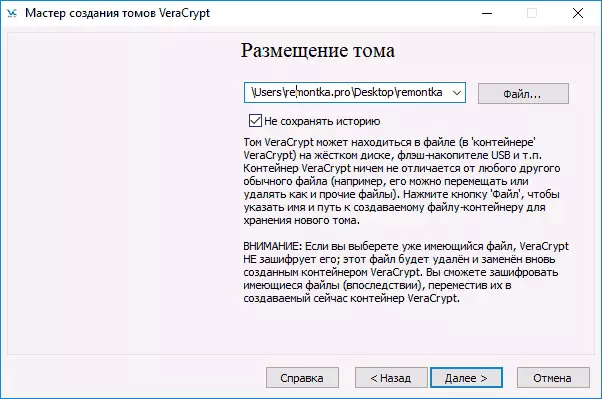
- एन्क्रिप्शन और हैशिंग एल्गोरिदम का चयन करें। यहां मुख्य एक एन्क्रिप्शन एल्गोरिदम है। ज्यादातर मामलों में, पर्याप्त एईएस (और यह अन्य विकल्पों की तुलना में काफी तेज़ होगा यदि प्रोसेसर हार्डवेयर एईएस एन्क्रिप्शन का समर्थन करता है), लेकिन कई एल्गोरिदम का भी एक ही समय में (कई एल्गोरिदम द्वारा संगत एन्क्रिप्शन) का उपयोग किया जा सकता है, जिनमें से कोई भी हो सकता है विकिपीडिया (रूसी में) में पाया जा सकता है।
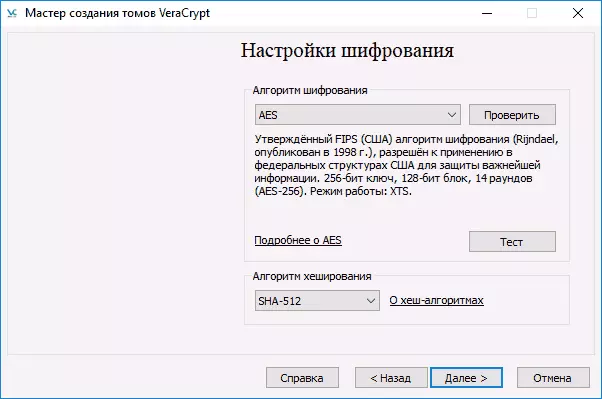
- बनाए गए एन्क्रिप्टेड कंटेनर का आकार सेट करें।
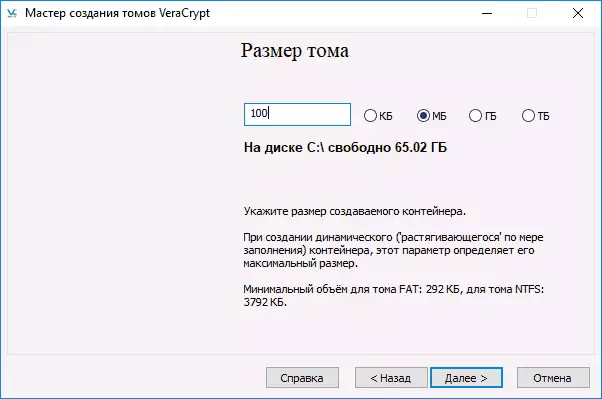
- पासवर्ड कार्य विंडो में प्रस्तुत सिफारिशों का पालन करके पासवर्ड निर्दिष्ट करें। यदि आप चाहें, तो आप पासवर्ड की बजाय किसी भी फ़ाइल को सेट कर सकते हैं (कुंजी "कुंजी। फ़ाइलों को एक कुंजी के रूप में उपयोग किया जाएगा, स्मार्ट कार्ड का उपयोग किया जा सकता है), हालांकि, यदि आप इस फ़ाइल को खो देते हैं या नुकसान पहुंचाते हैं, तो आप डेटा तक पहुंच नहीं सकते हैं। "उपयोग पीआईएम" आइटम आपको "व्यक्तिगत पुनरावृत्ति गुणक" सेट करने की अनुमति देता है जो सीधे और अप्रत्यक्ष रूप से एन्क्रिप्शन की विश्वसनीयता को प्रभावित करता है (पीआईएम निर्दिष्ट करते समय, वॉल्यूम के पासवर्ड के अतिरिक्त इसे दर्ज करना आवश्यक होगा, यानी ब्रूट को हैकिंग जटिल मजबूर)।
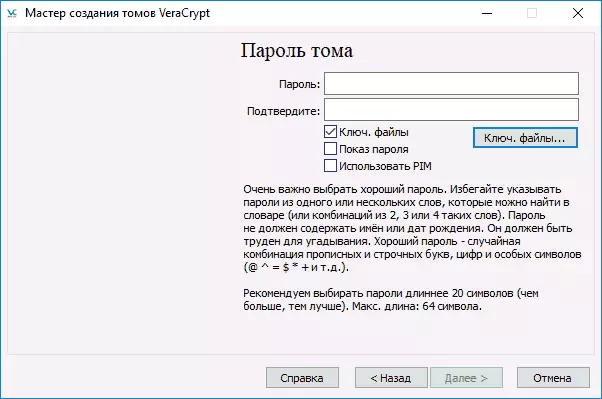
- अगली विंडो में, वॉल्यूम सिस्टम सिस्टम सेट करें और विंडो पर माउस पॉइंटर को तब तक ले जाएं जब तक कि प्रोग्रेस लाइन विंडो के नीचे भर न जाए (या यह हरा नहीं होगा)। अंत में, "स्थान" पर क्लिक करें।
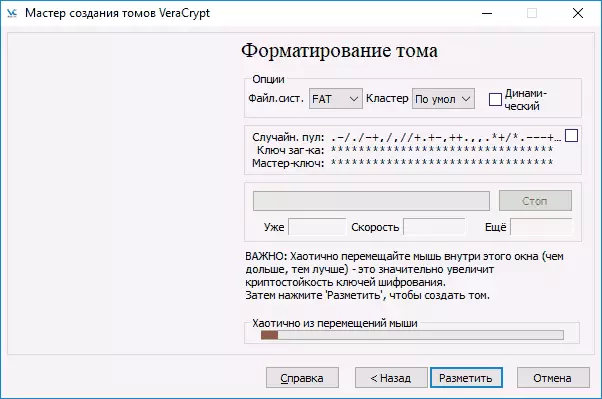
- ऑपरेशन पूरा होने पर, आपको एक संदेश दिखाई देगा कि वेराक्रिप्ट को सफलतापूर्वक बनाया गया है, अगली विंडो में यह "बाहर निकलें" पर क्लिक करने के लिए पर्याप्त है।
अगला चरण उपयोग के लिए बनाए गए वॉल्यूम को माउंट करना है, इसके लिए:
- "टॉम" अनुभाग में, बनाए गए फ़ाइल कंटेनर ("फ़ाइल" बटन पर क्लिक करके) के पथ को निर्दिष्ट करें, वॉल्यूम के लिए डिस्क के अक्षर की सूची से चुनें और "माउंट" बटन पर क्लिक करें।
- पासवर्ड निर्दिष्ट करें (यदि आवश्यक हो तो मुख्य फाइलें प्रदान करें)।
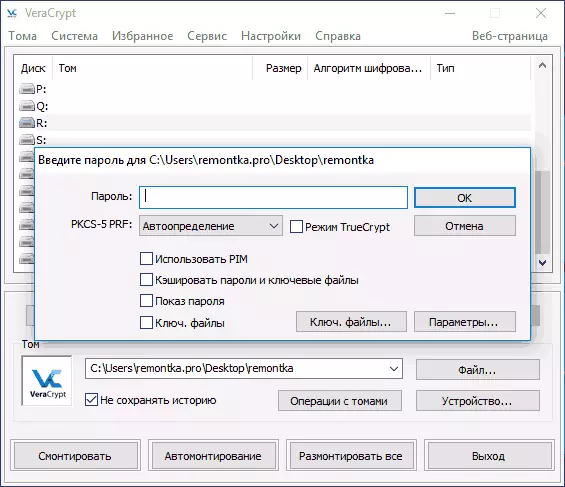
- वॉल्यूम माउंट के अंत की प्रतीक्षा करें, जिसके बाद इसे वेराक्रिप्ट में और कंडक्टर में स्थानीय डिस्क के रूप में प्रदर्शित किया जाएगा।
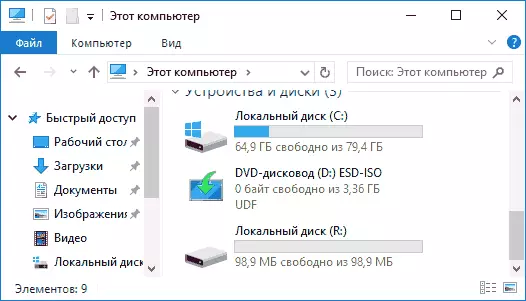
फ़ाइलों को एक नई डिस्क पर कॉपी करते समय, उन्हें "फ्लाई पर" एन्क्रिप्ट किया जाएगा, साथ ही उन्हें एक्सेस करते समय समझ लिया जाएगा। काम के अंत में, Veracrypt में टॉम (ड्राइव अक्षर) का चयन करें और "अनमाउंट" पर क्लिक करें।
नोट: यदि आप चाहें, "माउंट" के बजाय आप "ऑटोमोशन" पर क्लिक कर सकते हैं, भविष्य में एन्क्रिप्टेड वॉल्यूम स्वचालित रूप से जुड़े हुए हैं।
डिस्क एन्क्रिप्शन (डिस्क विभाजन) या फ्लैश ड्राइव
एक डिस्क, फ्लैश ड्राइव, या अन्य ड्राइव (सिस्टम नहीं) को एन्क्रिप्ट करते समय चरण समान होंगे, लेकिन दूसरे चरण में, आपको डिवाइस को चुनने के बाद "एन्क्रिप्शन अनजान अनुभाग" आइटम का चयन करने की आवश्यकता होगी - डिस्क को निर्दिष्ट करें, प्रारूपित करें या उपलब्ध डेटा के साथ एन्क्रिप्ट (अधिक समय लगेगा)।अगला अलग बिंदु डिस्क को चुनने के मामले में एन्क्रिप्शन के अंतिम चरण में है, आपको यह निर्दिष्ट करने की आवश्यकता होगी कि परिणामी मात्रा पर 4 जीबी से अधिक की फाइलों का उपयोग किया जाएगा या नहीं।
वॉल्यूम एन्क्रिप्ट होने के बाद, आपको डिस्क के आगे उपयोग के लिए निर्देश प्राप्त होंगे। इसके लिए एक ही पत्र के लिए कोई पहुंच नहीं होगी, आपको ऑटो-कॉन्फ़िगरेशन को कॉन्फ़िगर करने की आवश्यकता होगी (साथ ही, "ऑटोमोटिंग" दबाए जाने के लिए यह पर्याप्त है, प्रोग्राम स्वयं ही उन्हें ढूंढ देगा) या उसी तरह से माउंट करने के लिए जैसा कि फ़ाइल कंटेनर के लिए वर्णित है, लेकिन "फ़ाइल" के बजाय "बटन" डिवाइस "पर क्लिक करें।
Veracrypt में सिस्टम डिस्क को एन्क्रिप्ट कैसे करें
सिस्टम विभाजन या डिस्क को एन्क्रिप्ट करने पर, ऑपरेटिंग सिस्टम लोड होने से पहले पासवर्ड की आवश्यकता होगी। इस सुविधा का उपयोग करके बहुत सावधान रहें - सिद्धांत रूप में, आप एक ऐसी प्रणाली प्राप्त कर सकते हैं जिसे डाउनलोड नहीं किया जा सकता है और केवल आउटपुट विंडोज को पुनर्स्थापित करेगा।
नोट: यदि आप सिस्टम विभाजन को एन्क्रिप्ट करना शुरू करते हैं, तो आप संदेश देखेंगे "ऐसा लगता है कि विंडोज उस डिस्क पर स्थापित नहीं है जिसमें से यह लोड हो गया है" (और वास्तव में यह ऐसा नहीं है), सबसे अधिक संभावना है कि मामला "विशेष" में है "एन्क्रिप्टेड ईएफआई अनुभाग के साथ विंडोज 10 या 8 स्थापित और वर्क्रिप्ट सिस्टम डिस्क को एन्क्रिप्ट करेगा (इस उद्देश्य के लिए पहले से ही बिटलॉकर की सिफारिश की गई लेख की शुरुआत में), हालांकि कुछ ईएफआई सिस्टम के लिए, एन्क्रिप्शन सफलतापूर्वक काम करता है।
निम्न बिंदुओं को छोड़कर सिस्टम डिस्क का एन्क्रिप्शन सरल डिस्क या विभाजन के समान ही है:
- जब सिस्टम विभाजन का चयन किया जाता है, तो चयन तीसरे चरण में पेश किया जाएगा - पूरी डिस्क (भौतिक एचडीडी या एसएसडी) या केवल सिस्टम विभाजन को एन्क्रिप्ट करें।
- एक लोड का चयन करना (यदि केवल एक ओएस) स्थापित किया गया है) या एकाधिक भार (यदि उनमें से कई हैं)।
- एन्क्रिप्शन से पहले, आपको वर्क्रिप्ट बूटलोडर को नुकसान पहुंचाने के लिए पुनर्प्राप्ति डिस्क बनाने के लिए कहा जाएगा, साथ ही साथ विंडोज़ लोडिंग समस्याओं के साथ एन्क्रिप्शन के बाद (आप रिकवरी डिस्क से बूट कर सकते हैं और पूरी तरह से अनुभाग को डिक्रिप्ट कर सकते हैं, इसे प्रारंभिक स्थिति में ला सकते हैं)।
- इसे सफाई मोड का चयन करने के लिए कहा जाएगा। ज्यादातर मामलों में, यदि आप बहुत भयानक रहस्यों को नहीं रखते हैं, तो यह "नहीं" वस्तु को चुनने के लिए पर्याप्त है, यह आपको समय (समय घंटे) में काफी बचत करेगा।
- एन्क्रिप्शन से पहले, एक परीक्षण किया जाएगा जो वेराक्रिप्ट को "सुनिश्चित करें" करने की अनुमति देता है कि सबकुछ सही तरीके से काम करेगा।
- जरूरी: "टेस्ट" बटन दबाए जाने के बाद, आपको क्या होगा इस पर आपको बहुत विस्तृत जानकारी मिल जाएगी। मैं सब कुछ पढ़ने के लिए बहुत सावधानी से अनुशंसा करता हूं।
- "ओके" दबाए जाने के बाद और रीबूट करने के बाद, आपको किसी दिए गए पासवर्ड में प्रवेश करने की आवश्यकता होगी और यदि सबकुछ सफलतापूर्वक पारित हो गया है, तो विंडोज़ में लॉग इन करने के बाद, आपको एक संदेश दिखाई देगा कि एन्क्रिप्शन परीक्षण पास हो गया है और सबकुछ जो कुछ भी किया जा सकता है - क्लिक करें - क्लिक करें "एन्क्रिप्शन" बटन और एन्क्रिप्शन प्रक्रिया के पूरा होने का इंतजार करें।
यदि आपको वर्कक्रिप्ट मेनू में सिस्टम डिस्क या विभाजन को पूरी तरह से डिक्रिप्ट करने की आवश्यकता है, तो सिस्टम का चयन करें - "सिस्टम विभाजन / डिस्क को स्थायी रूप से डिक्रिप्ट करें।"
अतिरिक्त जानकारी
- यदि आप अपने कंप्यूटर पर एकाधिक ऑपरेटिंग सिस्टम का उपयोग करते हैं, तो आप छुपे हुए वॉल्यूम के समान एक छिपी ऑपरेटिंग सिस्टम (मेनू - सिस्टम - एक छिपी हुई ओएस बनाएं) बना सकते हैं, जो ऊपर लिखा गया था।
- यदि वॉल्यूम या डिस्क बहुत धीरे-धीरे घुड़सवार होते हैं, तो आप एक लंबे पासवर्ड (20 या अधिक वर्ण) और छोटे पीआईएम (5-20 की सीमा में) सेट करके प्रक्रिया को तेज करने का प्रयास कर सकते हैं।
- यदि, सिस्टम विभाजन को एन्क्रिप्ट करते समय, कुछ असामान्य रूप से होता है (उदाहरण के लिए, कई स्थापित सिस्टम के साथ, प्रोग्राम केवल एक ही लोड प्रदान करता है या आप एक संदेश देखते हैं कि विंडोज उस डिस्क पर है जहां बूटलोडर) - मैं प्रयोग नहीं करता (में पुनर्प्राप्ति की संभावना के बिना डिस्क की सामग्री को खोने के लिए तत्परता की अनुपस्थिति)।
यह सब, सफल एन्क्रिप्शन है।
